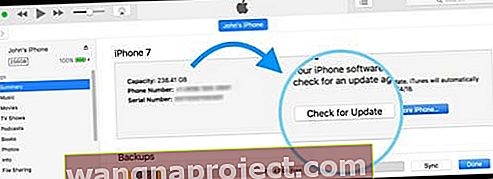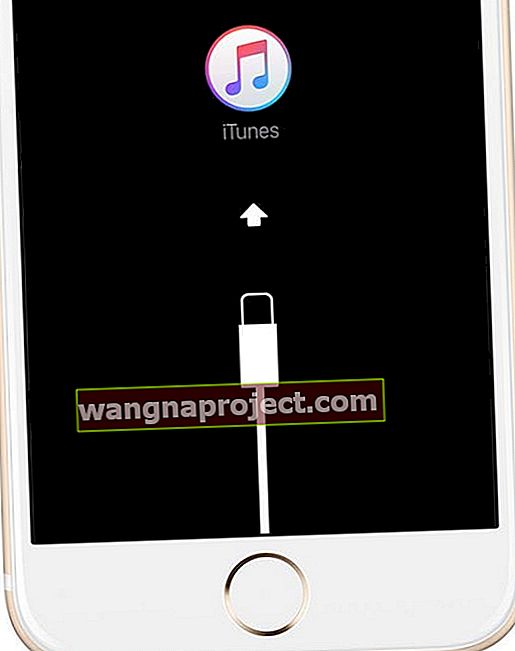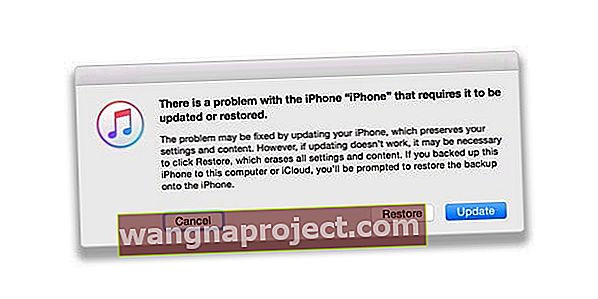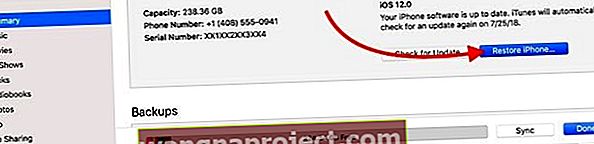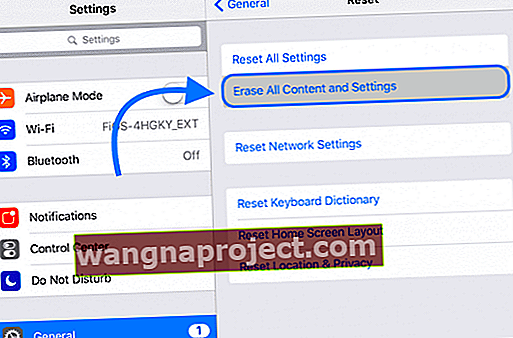Je li vaš zaslon osjetljiv na dodir iPhone (XS / XR / X) iPhone serije X ne reagira, sporo reagira ili na neki način ne radi? Ako je tako, niste sami! Neki od naših čitatelja prijavljuju probleme sa svojim iPhoneom X serije gotovo odmah nakon raspakiranja!
Kada se iPhone X serija (X, XS, XR) lansira, očekujemo nekoliko bugova i hirovitosti koji uzrokuju probleme. Međutim, jedan od problema koji nismo očekivali vidjeti su problemi s mogućnošću stvarne upotrebe zaslona osjetljivog na dodir.
Slijedite ove kratke savjete za rješavanje problema s dodirnim zaslonom iPhone serije X
- Uklonite futrole i / ili zaštitnike zaslona
- Zagrijte iPhone, pogotovo ako je u hladnoj klimi
- Prisilno ponovno pokrenite uređaj
- Ažurirajte iOS na najnoviju verziju
- Onemogućite 3D Touch, ako je moguće
- Ponovo instalirajte iOS pomoću načina oporavka
- Vratite uređaj na tvorničke postavke
- Isključite automatska ažuriranja za iOS
Korisnici posvuda izvijestili su da zaslon osjetljiv na dodir na njihovom iPhoneu X / XS / XR prestaje raditi, bez obzira na situaciju. Prvi problemi nastali su nakon što je otkriveno da hladne temperature stvaraju probleme s unosom dodira.
Od tada se javlja više problema s dodirnim zaslonom. Srećom, čini se da je došlo do nekoliko popravaka koje možete pokušati prije nego što bacate iPhone s 1000 dolara u zid ili kroz prozor.
Ispravci u prvoj liniji za zaslone osjetljive na dodir ne rade
Uklonite slučajeve zaštitnicima zaslona
To je često slučaj s ugrađenim štitnicima zaslona ili samo onim pokrivačima zaslona protiv odsjaja koji uzrokuju probleme. Iako mnogi misle drugačije, štitnici zaslona često ometaju zaslone osjetljive na dodir - pogotovo ako ponovno upotrebljavate stari ili koristite štitnik zaslona izrađen za drugi model ili telefon. 
Stoga prije daljnjeg rješavanja problema uklonite bilo koji slučaj koji pokriva zaslon. Ili ako koristite poklopac zaslona, uklonite ga. Zatim ponovo pokrenite telefon i provjerite reagira li zaslon.
Donesite malo vrućine
Nekolicina čitatelja kaže nam da je zagrijavanje njihovih iPhona učinilo trik da zaslon reagira.
Ne mislimo na potpaljivanje vatre ili preko! Umjesto toga, pronašli su zamotavanje u pokrivač, ručnik ili čak sjedenje na njemu 5-10 minuta. Da bi ovo funkcioniralo i stvaralo umjerenu vrućinu, telefon mora biti uključen.
Podrigni dušo!
Još jedan trik koji čitatelji koriste je podrigivanje njihovih iPhonea!
Čini se da ovo djeluje za ljude čiji zaslonski kabeli ne uspostavljaju dobre kontakte.
Najbolje je da svoj telefon iPhone serije X najprije pokrijete mekanim ručnikom ili krpom kako biste spriječili oštećenje zaslona. Zatim, napravite nekoliko brzih udaraca sa stražnje strane (ne sa strane zaslona!)
Ovo podrigivanje nazivamo vašim iDeviceom - čvrstim udarom, izvedenim samo nekoliko puta jedan za drugim. Baš kao podrigivanje bebe - nježno, ali često učinkovito!
Ako ovaj trik uspije za vas, a vaš je uređaj pod jamstvom, predlažemo da kontaktirate Appleovu podršku. I zatražite unutarnji pregled jer je vjerojatno da je potrebno popraviti ili zamijeniti kabel koji povezuje vaš zaslon.
Izvršite prisilno resetiranje (prisilno ponovno pokretanje)

Prva i najosnovnija metoda kojom želite ponovo uspostaviti svoj iPhone X je prisilno resetiranje.
Ovo nije vraćanje na tvorničke postavke, jer samo prisiljavate iPhone da se jednostavno isključi.
Koraci su prilično jednostavni, ali malo su drugačiji od prethodnih modela iPhonea
- Dodirnite (brzo pritisnite i otpustite) gumb za pojačavanje
- Zatim dodirnite (odmah pritisnite i otpustite) gumb za smanjenje glasnoće
- Pritisnite i držite bočni gumb dok ne vidite Appleov logotip, a zatim ga otpustite
- Ako vidite opciju slajda za isključivanje, držite pritisnutu bočnu tipku dok se na vašem zaslonu ne pojavi Appleov logotip
Neki čitatelji kažu nam da trebaju prisiliti ponovno pokretanje više puta (npr. 3 puta) kako bi ovo uspjelo.
Provjerite ima li ažuriranja softvera
Jasno rečeno, neki se ljudi boje ažuriranja softvera. To se posebno odnosi na korisnike Windowsa, jer ažuriranja softvera mogu u potpunosti zaustaviti vaš sustav.
Međutim, postoje neka ažuriranja softvera koja su zaista vrlo korisna. Na primjer, izdanje iOS-a 11.1.2 uključivalo je ispravak za iPhone X koji nisu reagirali "nakon brzog pada temperature".
Upotrijebite iTunes na računalu da biste provjerili ima li ažuriranja softvera ako zaslon u potpunosti ne reagira
- Upotrijebite računalo na kojem je već instalirana najnovija verzija iTunesa
- To ne mora biti vaše računalo
- Spojite svoj iPhone
- Otvorite iTunes
- Odaberite svoj uređaj
- Odaberite Sažetak, a zatim dodirnite Provjeri ažuriranje
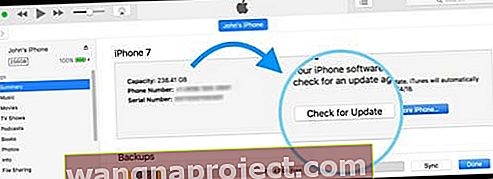
- Kliknite Preuzmi i ažuriraj
- Ako se zatraži, unesite šifru
Ili, ako je moguće, ažurirajte iOS putem uređaja
- Otvorite Postavke
- Dodirnite Općenito
- Odaberite Ažuriranje softvera
Nakon što se ovaj zaslon prikaže, vaš iPhone automatski provjerava na Appleovim poslužiteljima novo ažuriranje softvera.
Ako je dostupno ažuriranje, tada ćete htjeti pritisnuti Install Now .
Međutim, ako ažuriranje nije dostupno, možda ćete trebati provjeriti sljedeću opciju na našem popisu.
Omogućite / onemogućite 3D dodir
 iPhone X dodirni zaslon
iPhone X dodirni zaslon


Ako prisiljavanje vašeg iPhone X Series na ponovno pokretanje ne uspije, možda ćete htjeti pokušati uključiti i isključiti 3D Touch.
Čini se da ovo nekima odgovara, a to možete učiniti putem donjih koraka
- Idite na Postavke
- Dodirnite Općenito
- Odaberite Pristupačnost
- Pomaknite se prema dolje i odaberite 3D Touch
- Prebacite prekidač Isključeno ili Uključeno (ili obratno)
Da biste bili temeljitiji, možda biste trebali isključiti 3D Touch, prisilno resetirati iPhone, a zatim provjeriti radi li sve.
Ako ne, tada ćete se željeti nastaviti kretati prema dolje.
Isprobajte način oporavka
- Spojite uređaj s računalom i otvorite iTunes
- Jednom spojeni, prisilite ga da se ponovno pokrene
- Na iPhoneu serije X ili iPhoneu 8: Pritisnite i brzo otpustite gumb za pojačavanje zvuka. Pritisnite i odmah otpustite gumb za smanjenje glasnoće. Zatim pritisnite i držite bočnu tipku dok se ne prikaže zaslon načina oporavka.
- Na iPhoneu 7 ili iPhone 7 Plus: istodobno pritisnite i držite bočnu i tipku za smanjenje glasnoće. Držite ih dok ne vidite zaslon načina oporavka.
- Na iPhoneu 6s i starijim verzijama, iPadu ili iPod touchu: istodobno pritisnite i držite tipke Početna i Gornja (ili bočna). Držite ih dok ne vidite zaslon načina oporavka.
- Držite ove tipke dok ne vidite zaslon načina oporavka
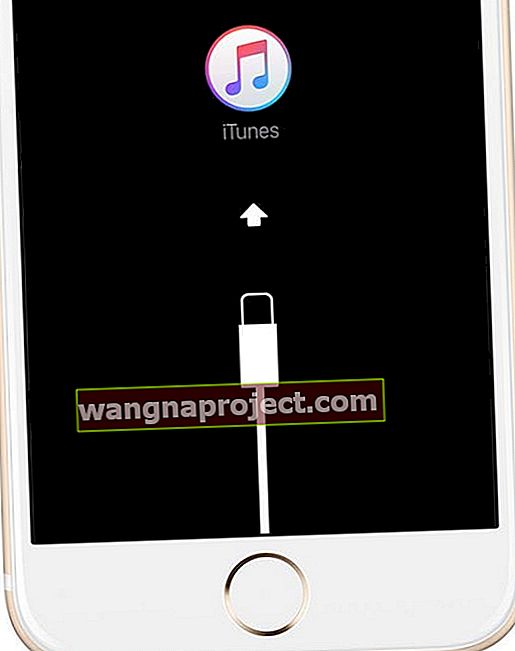
- Kada se na zaslonu računala pojavi poruka da postoji problem s vašim iPhoneom, odaberite Ažuriraj
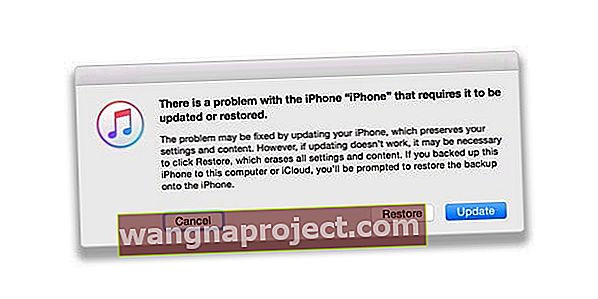
- iTunes pokušava ponovno instalirati iOS bez brisanja podataka i preuzima najnoviji softver za vaš uređaj
- Ako vam treba više od 15 minuta, a uređaj izađe iz načina oporavka, ponovite korake 2-4
Vratite na tvorničke postavke putem iTunesa
Ovaj sljedeći korak može vas najviše frustrirati, ali mogao bi vam biti i zadnja nada prije nego što krenete u svoj lokalni Apple Store.
Kad sve drugo zakaže, trebali biste resetirati iPhone na tvorničke postavke kako biste pokušali riješiti bilo kakve greške.
Prvo napravite sigurnosnu kopiju 
Međutim, prije nego što to učinite, postoji nekoliko koraka koje trebate poduzeti. Prvi od njih je stvaranje iCloud sigurnosne kopije ili iTunes sigurnosne kopije vašeg iPhonea.
Ovo sprema sve podatke o aplikacijama, medijske datoteke, fotografije i još mnogo toga, tako da možete vratiti iPhone na normalno stanje
- Otvorite Postavke
- Dodirnite svoj Apple ID na vrhu
- Odaberite svoj iPhone s popisa uređaja
- Dodirnite iCloud Backup
- Dodirnite Izradi sigurnosnu kopiju sada
Isključite "Pronađi moj iPhone".



Sljedeći korak prije dovršenja tvorničkih postavki je isključivanje opcije "Pronađi moj iPhone".
- Otvorite Postavke
- Dodirnite svoj Apple ID na vrhu
- Odaberite svoj iPhone s popisa uređaja
- Dodirnite Pronađi moj iPhone
- Isključi
- Unesite lozinku za Apple ID
Ako ne isključite funkciju Find My iPhone, nećete moći vratiti telefon na tvorničke postavke.
Ako vaš iPhone u potpunosti ne reagira na dodir, možete upotrijebiti drugi iDevice da biste uklonili onaj s problemima na dodirnom zaslonu. Ili posjetite svoj Apple ID ili iCloud račun putem web preglednika i tamo uklonite uređaj.
Obrišite sve čisto iTunesom



Sad kad imate potpuno novu sigurnosnu kopiju i isključili ste Find My iPhone, sada možete iPhone vratiti na tvorničke postavke na tvorničke postavke.
- Otvorite iTunes na Macu ili PC-u
- Spojite svoj iPhone
- Ako se u poruci traži lozinka za uređaj ili za Pouzdanje u ovo računalo, slijedite korake na zaslonu
- Odaberite svoj iPhone kada se pojavi u iTunesu
- U oknu Sažetak kliknite Vrati
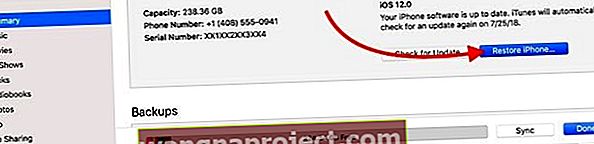
- Ponovno pritisnite Restore za potvrdu
- iTunes briše vaš uređaj i instalira najnoviji iOS
- Nakon što se uređaj vrati na tvorničke postavke, ponovno se pokreće
- Postavite ga kao novi ili se povežite s nedavnom sigurnosnom kopijom
Izbrišite sadržaj i postavke pomoću iOS-a
- Otvorite Postavke
- Odaberite Općenito
- Pomaknite se prema dolje i dodirnite Resetiraj
- Dodirnite Izbriši sav sadržaj i postavke
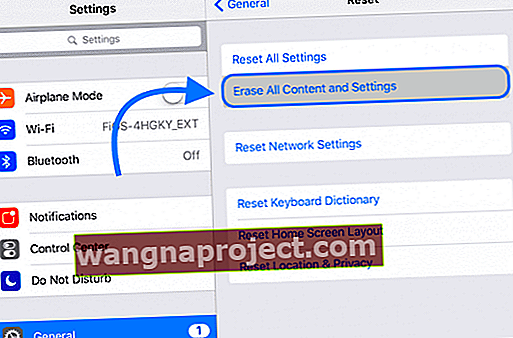
- Potvrdite
Važno je napomenuti da će vas iPhone, ako je dostupno novo ažuriranje softvera, vjerojatno preuzeti i instalirati.
To će vaš telefon održati u top-top obliku s najnovijom verzijom iOS-a.
Isključite automatsko ažuriranje iOS-a
iOS 12 i noviji imaju automatsko ažuriranje vašeg uređaja. Predlažemo da ovu postavku ISKLJUČITE.
Pomoću automatskog ažuriranja vaš se iOS uređaj automatski ažurira na najnoviju verziju iOS-a kada je povezan s izvorom napajanja i WiFi vezom. Ažuriranja se obično odvijaju preko noći kada ne koristite svoj uređaj.
Nemalo naših čitatelja otkrilo je da su njihovi telefoni nakon automatskog ažuriranja postali nereagirani na njihov dodir.
Zato preporučujemo ručno ažuriranje!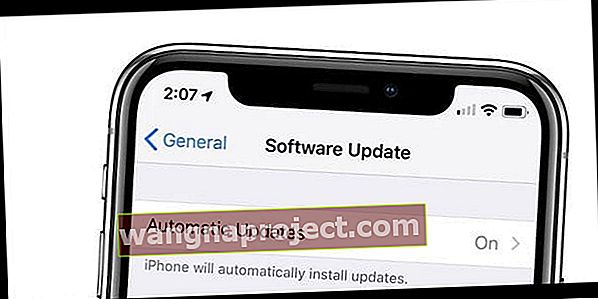
Da biste ga isključili, idite na Postavke> Općenito> Ažuriranja softvera> Isključeno.
Sumnjate na problem s hardverom? Odnesite je Appleu 
Konačna opcija ako i dalje imate problema sa zaslonom osjetljivim na dodir vašeg iPhone X Series je odnijeti ga Appleu. Imajte na umu da Apple pokriva vaš uređaj godinu dana od datuma kupnje i dvije godine uz dodatnu kupnju Apple Care + za iPhone.
Neki korisnici otkriju da im je potrebna zamjena zaslona ili da je kabel koji povezuje njihov zaslon unutar uređaja olabavljen ili ne uspostavlja dobar i dosljedan kontakt.
Bez obzira imate li AppleCare ili ne, postavljanje sastanka s Genius barom Apple Store-a ili čavrljanje s Appleom ili kontaktiranje Appleove podrške (800-692-7753 ili 1-800-MY-APPLE) može rezultirati dobivanjem potpuno novog iPhone.
Naravno, ako je vaš iPhone X Series prethodno bio oštećen, mogli biste naići na neke probleme i na kraju ćete morati platiti neku vrstu odbitka.
Bez obzira na to, bolje je nego platiti dodatnih 1000 USD + za telefon ili zaglaviti uteg za papir.
Javite nam je li vam koja od ovih metoda uspjela ili postoji metoda koju nismo spomenuli!